100次浏览 发布时间:2024-11-02 09:48:48
PowerPoint 是微软公司研发的办公自动化组件之一,它是一款专业的演示文稿制作工具,可以用来制作各种用途的漢示文稿,如教学课件、工作总结、公司宣传、产品介绍等。
工作总结是团体或个人对前一阶段的工作进行回顾、分析和反思,从而整理出成绩,分析出问题,从中得,随副经验与教训,并用其指导今后工作而形成的一种应用文书。下面制作人事行政部的工作总结演示文稿。
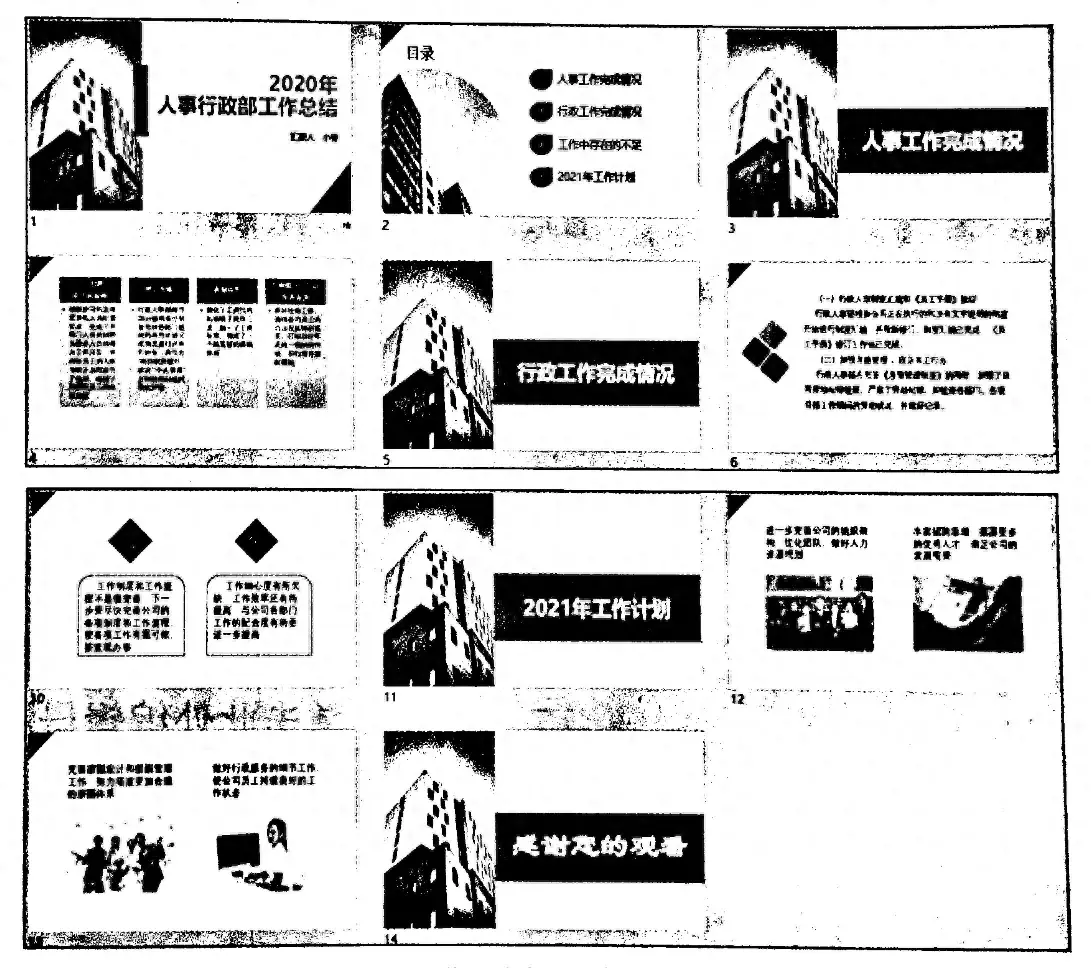
新建演示文稿并设置幻灯片母版
设置幻灯片母版
步骤1
后动 PowerPoint ,在打开的界面中选择 “空白演示文稿”选项,新建一个空白演示文稿,并将其以 “工作总结” 为名进行保存。
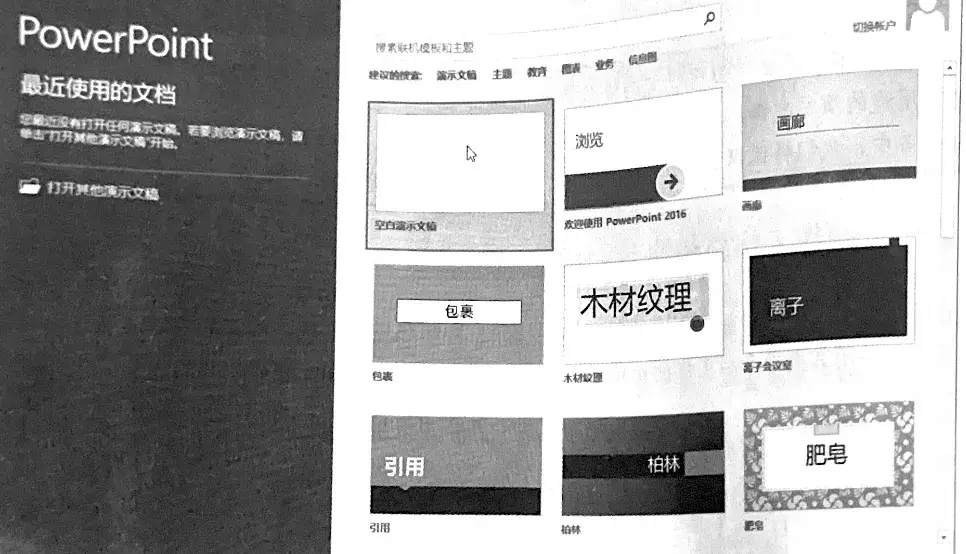
步骤2单击“视图”选项卡“母版视图”组中的“幻灯片母版”按钮,进入母版视图,此时系统会自动显示“幻灯片母版”选项卡。
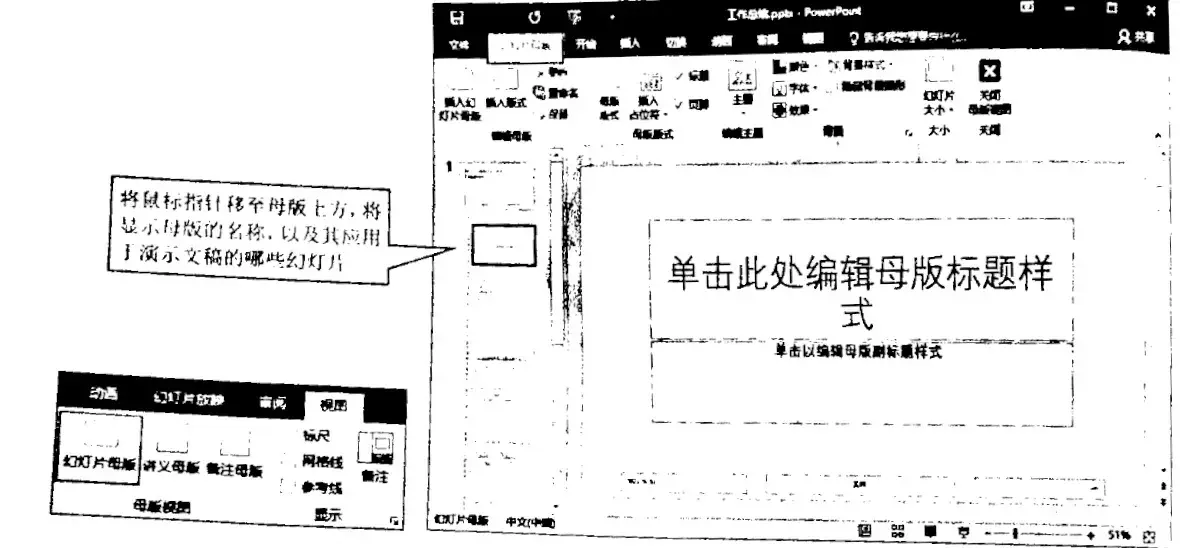
小提示
默认情况下,在幻灯片母版视图左侧任务窗格中的第1个母版(比其他母版稍大)称为“幻灯片母版”,其中设置的内容和格式将影响当前演示文稿中的所有幻灯片;其下方的多个母版称为“版式母版”,在某个版式母版中进行的设置将影响使用了对应幻灯片版式的幻灯片。用户可根据需要选择相应的母版进行设置。
步骤3
在幻灯片母版视图左侧的任务窗格中选择最上方的幻灯片母版,然后单击“插入”选项卡“插图”组中的“形状”按钮,在展开的下拉列表中选择“基本形状”/“直角三角形”选项。
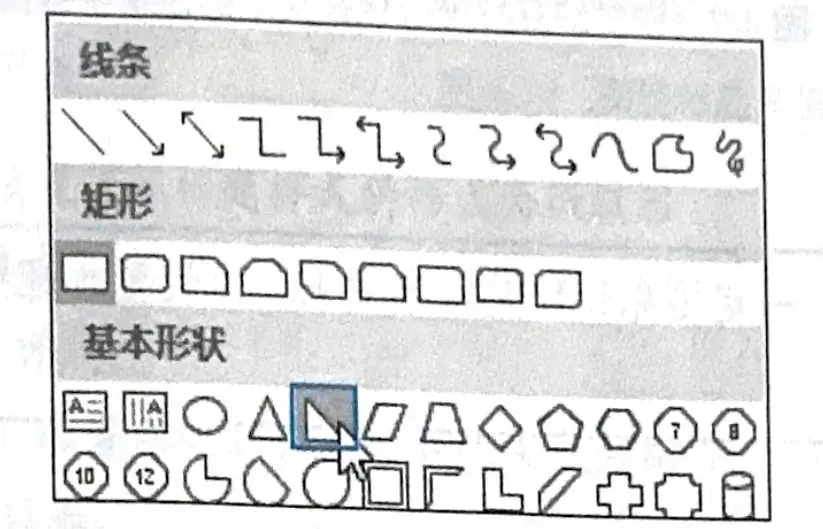
步骤4
在幻灯片中按住鼠标左键并拖动,绘制一个直角三角形,并在“绘图工具/格式”选项卡的“大小”组中调整其高度和宽度均为2.4厘米,然后在“形状样式”组中设置其形状填充和形状轮廓的颜色。
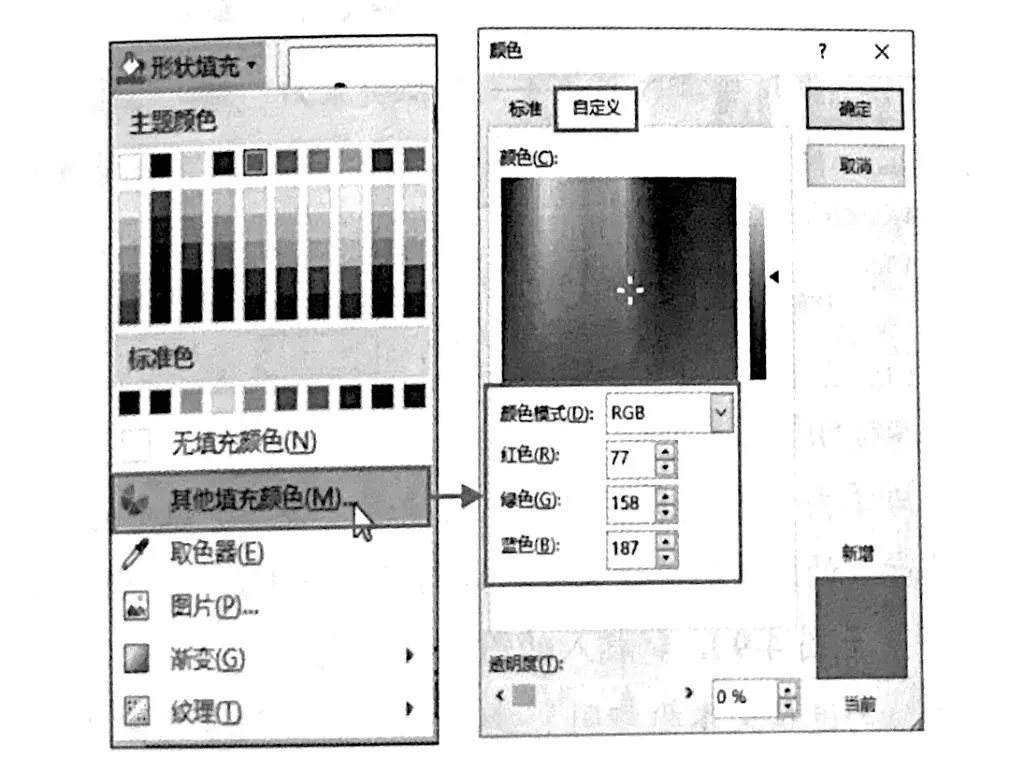
步骤5
保持直角三角形的选中状态,然后在“绘图工具/格式”选项卡“排列”组的“旋转”下拉列表中选择“垂直翻转”选项;在“对齐”下拉列表中依次选择“顶端对齐”选项和“左对齐”选项,将绘制的直角三角形垂直翻转后置于幻灯片的左上角。
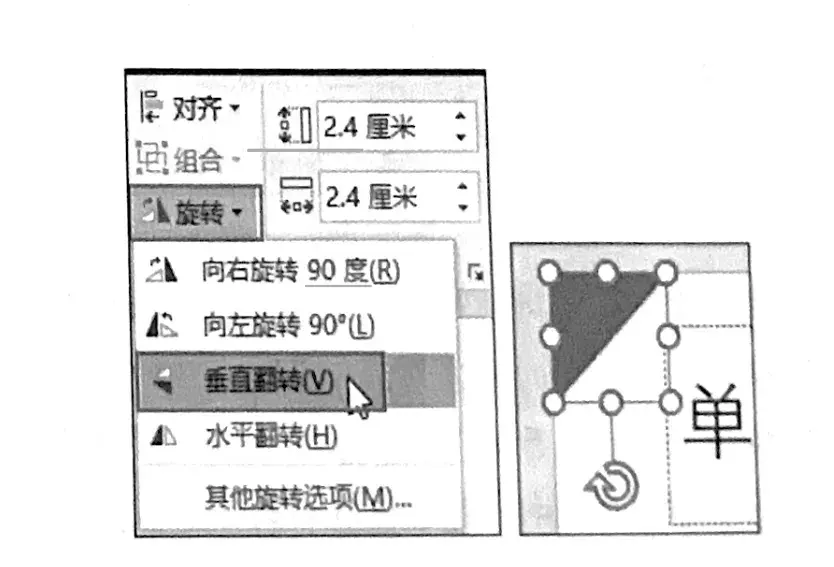
小提示
在演示文稿中绘制并设置形状格式的方法与在 Word 中的操作相同。
步骤6
为幻灯片母版的标题文本应用一种艺术字样式,并设置其字形为加粗。
小提示
设里幻灯片母版标题格式时,一定要先设置艺术字效果,后设置加粗效果,否则艺术字效果会覆盖加粗效果。
设置版式母版
步骤1
设置“标题幻灯片 版式”母版。选择“标题幻灯片 版式”选项,然后单击“插入”选项卡“图像”组中的“图片”按钮,打开“插入图片”对话框,找到并选择本书配套素材 “项目四”/“任务一”/“工作总结”/“总结2.png” 图片文件,单击“插入”按钮。
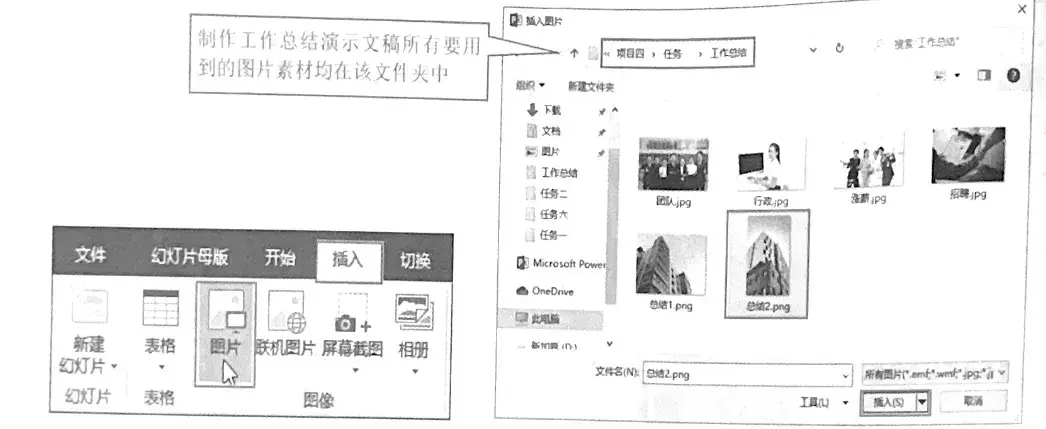
步骤2
保持“总结 2.png”图片的选中状态,然后单击“图片工具/格式”选项卡“排列” 组中的“对齐”按钮,在展开的下拉列表中选择“左对齐”选项,将插入的图片相对于幻灯片左对齐;再单击“下移一层”下拉按钮,在展开的下拉列表中选择“置于底层”选项,将插入的图片置于底层。
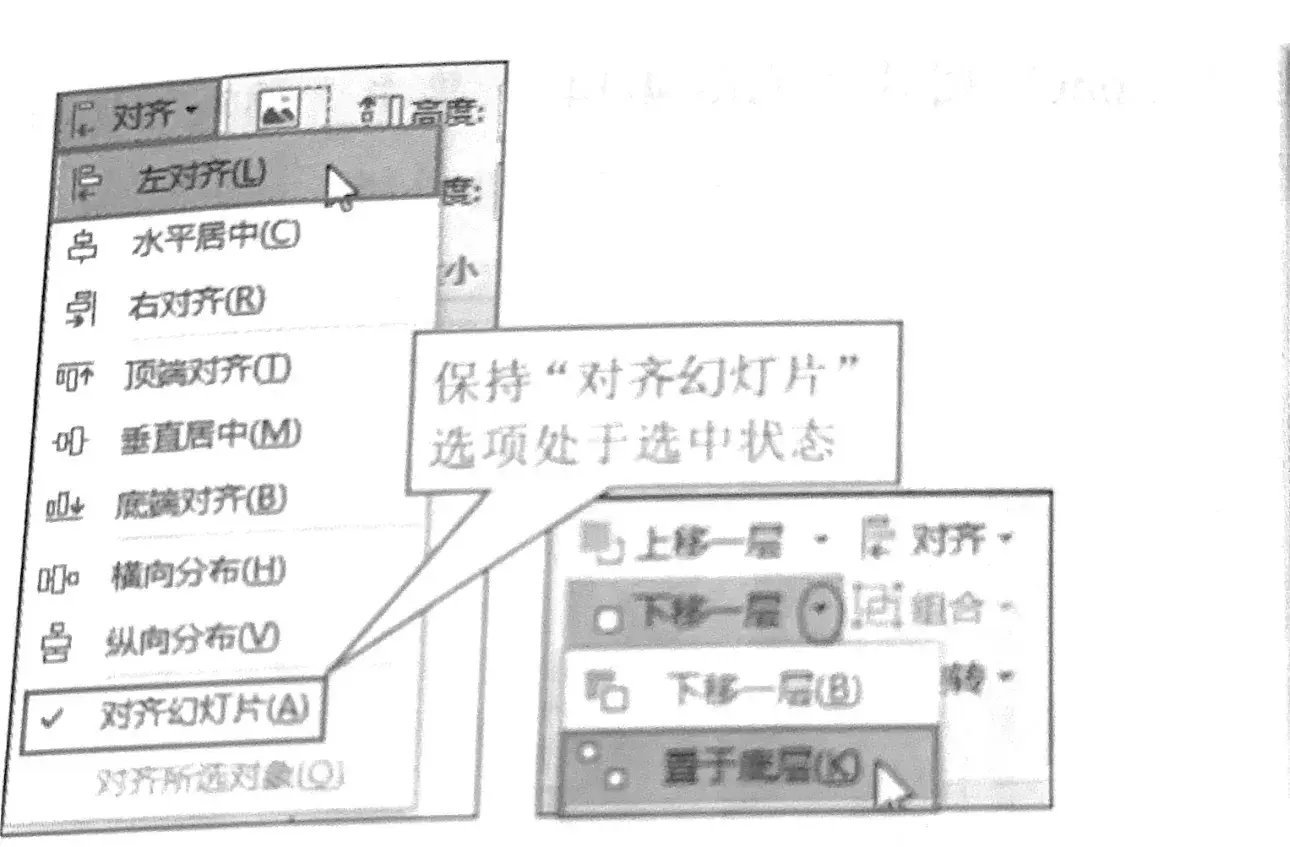
步骤3
选中标题占位符和副标题占位符(选择方法与选择文本框相同),然后按键盘上的方向键“➡️”,水平向右拖动这两个占位符,到合适位置后停止拖动,然后将鼠标指针移到占位符的左边线中部的控制点上,按住鼠标左键并向右拖动,到图片的右侧边线附近释放鼠标,调整标题占位符和副标题占位符的大小和位置。
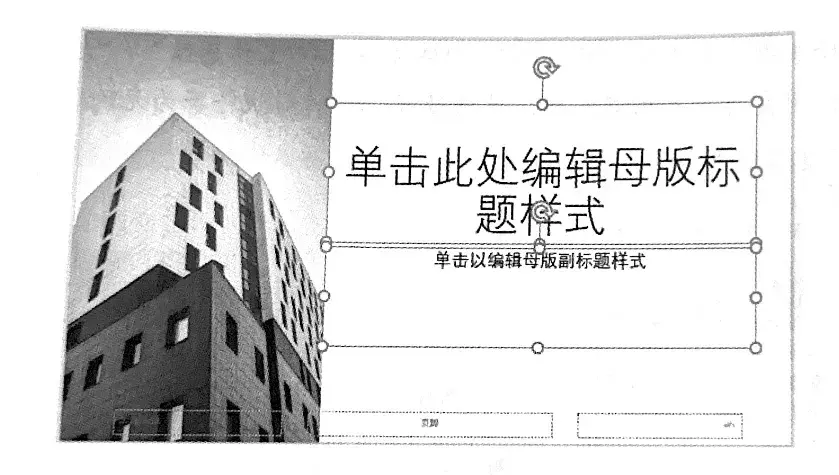
步骤 4选中标题占位符,设置母版标题样式的格式为微软雅黑、右对齐,然后在“绘图工具/格式”选项卡的“艺术字样式”组中为其应用的艺术字样式。
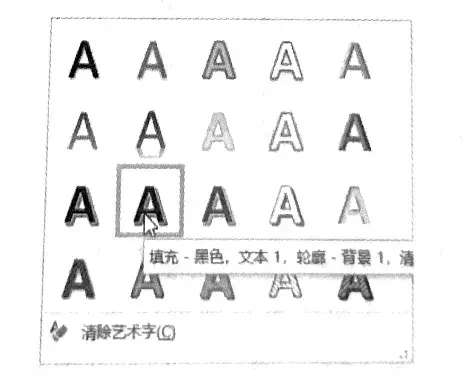
步骤5
选中副标题占位符,设置母版副标题样式的格式为微软雅黑、右对齐,并为其添加阴影效果。
步骤6
设置“节标题 版式”母版。选择“节标题 版式”母版,然后在其中插入素材图片“总结2.png”,并设置图片的对齐方式为左对齐,排列方式为置于底层。
步骤7
在幻灯片中绘制一个高度为6.6厘米、宽度为22.1 厘米的矩形,并设置其形状填充和形状轮廓与直角三角形相同,排列方式为置于底层。
步骤8
保持矩形的选中状态,然后单击“绘图工具/格式”选项卡“大小”组右下角的对话框启动器按钮,打开“设置形状格式”任务窗格并自动显示“大小与属性” 选项卡,在“位置”设置区中设置矩形的水平位置为从左上角11.8厘米,垂直位置为从左上角“7.9厘米”。
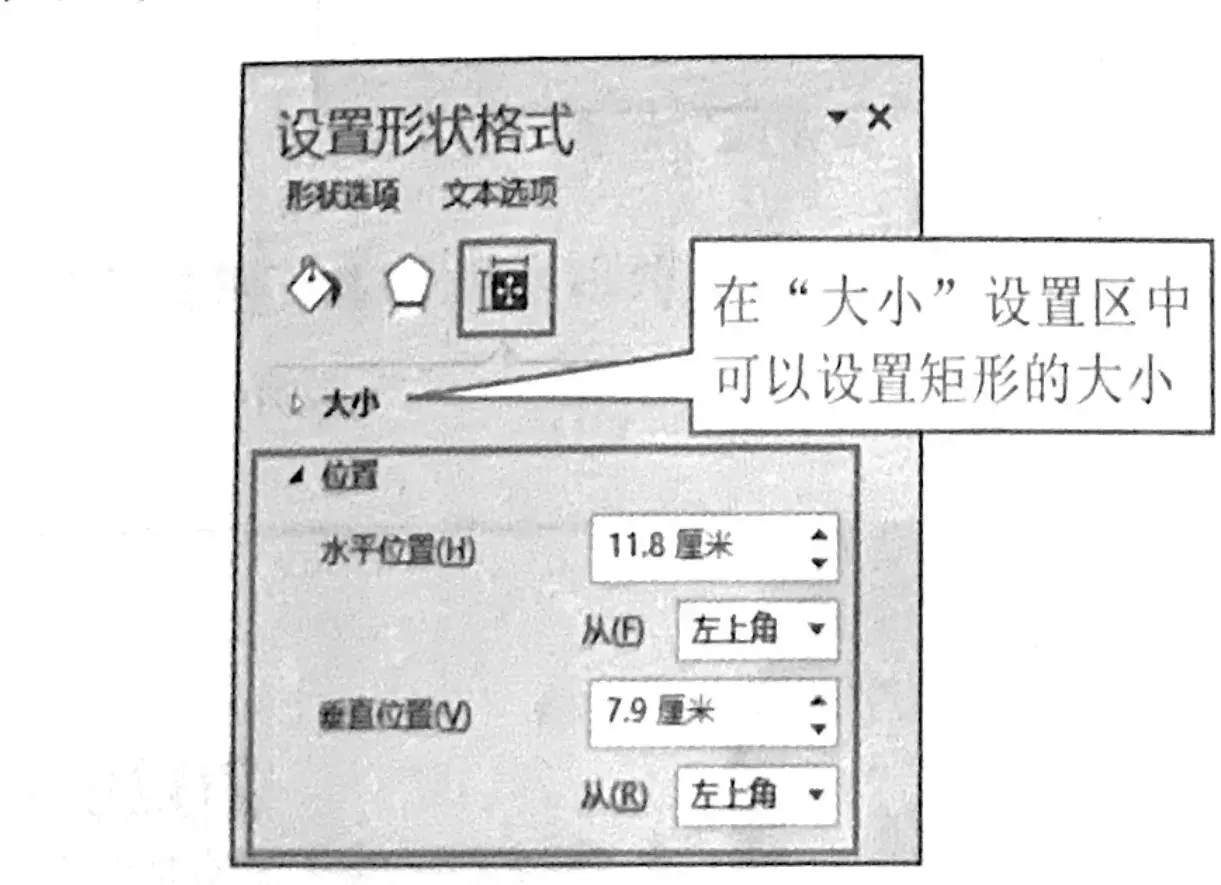
步骤9
设置标题样式的格式为微软雅黑、白色、居中对齐,调整标题占位符的宽度和位置,并删除文本占位符,使其效果大致。
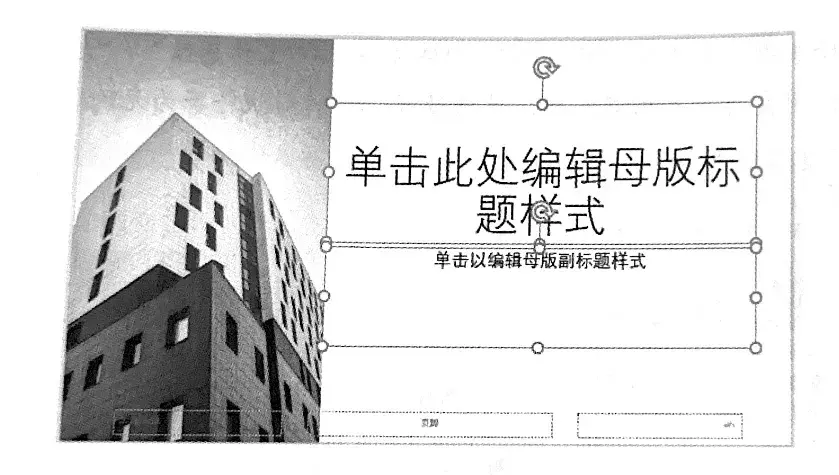
步骤10
设置“仅标题 版式”母版。选择“仅标题 版式”母版,然后在其中绘制一个直径为18.3厘米的正圆。
步骤11
保持正圆的选中状态,然后在“绘图工具/格式”选项卡“形状样式”组的 “形状填充”下拉列表中选择“图片”选项,在打开的对话框中选择“从文件”选项,在打开的“插入图片”对话框中找到并选择本书配套素材“项目四”/“任务一”/“工作总结”/“总结1.png”图片,单击“插入”按钮,使用素材图片填充正圆,然后设置正圈的形状轮廓为无轮廓。
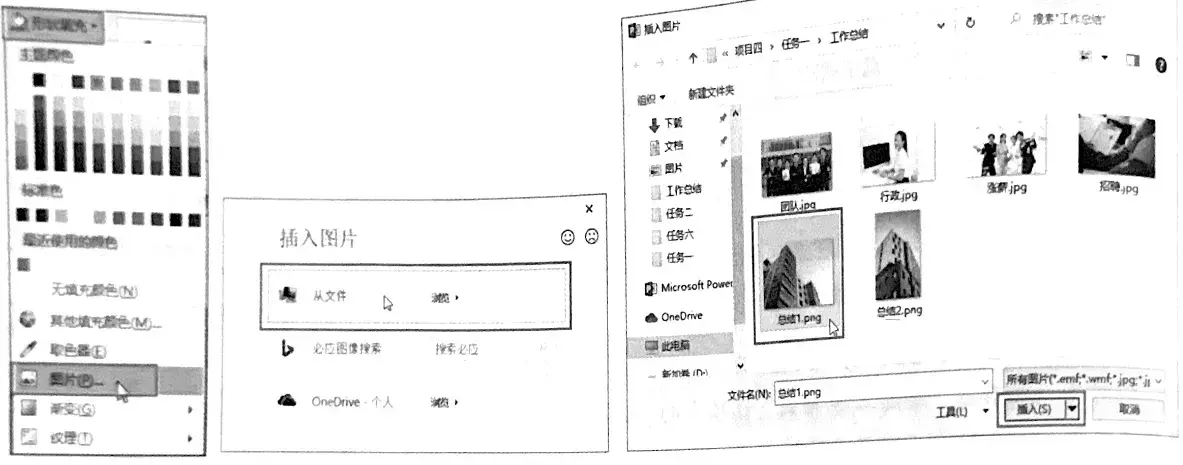
步骤12
保持正圆的选中状态,然后打开“设置图片格式”任务窗格,在“大小与属性”选项卡的“位置”设置区中设置正圆的位置。
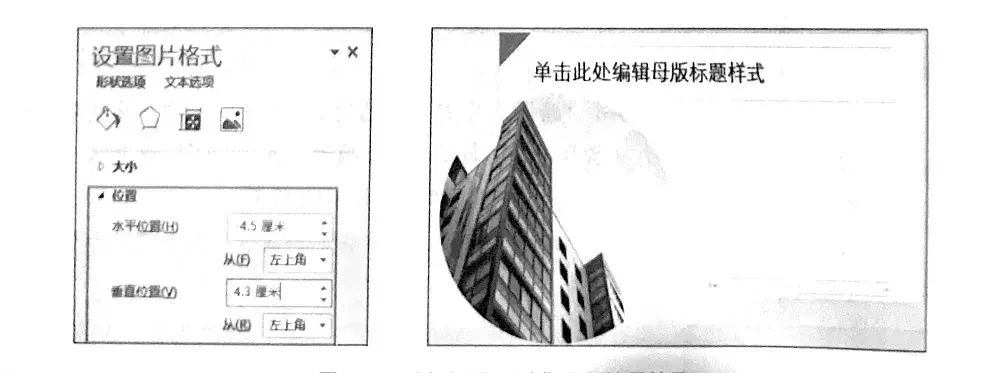
步骤13
单击“幻灯片母版”选项卡“关闭”组中的“关闭母版视图”按钮,退出幻灯片母版的编辑状态。


